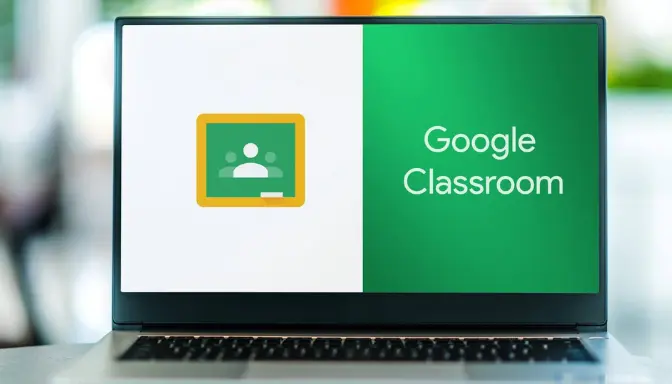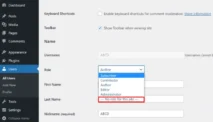Untuk memberikan tugas di Google Classroom, ikuti langkah-langkah berikut:
- Buka kelas yang kamu buat, lalu klik tab Kelas di bagian atas.
- Klik tombol + di pojok kanan bawah, lalu pilih Buat tugas. Kamu juga bisa memilih jenis tugas lain, seperti Buat pertanyaan, Buat materi, atau Buat kuis yang diberi nilai.
- Isi informasi tugas yang kamu buat, seperti judul, instruksi, poin, tanggal jatuh tempo, dan topik. Kamu juga bisa menambahkan materi pendukung dengan mengklik tombol Tambah atau Buat di sebelah kanan.
- Pilih siswa yang akan menerima tugas tersebut. Kamu bisa memilih semua siswa, beberapa siswa, atau siswa tertentu dengan mengklik tombol Semua siswa di sebelah kiri.
- Klik Kirim. Tugas kamu sudah berhasil dibuat dan akan muncul di tab Kelas dan Tugas.
4. Mengatur Nilai
Setelah siswa menyelesaikan dan mengumpulkan tugas mereka, kamu bisa melihat, menilai, dan memberikan umpan balik kepada mereka. Kamu juga bisa melihat statistik nilai, seperti rata-rata, median, dan rentang.
Untuk mengatur nilai di Google Classroom, ikuti langkah-langkah berikut:
- Buka kelas yang kamu buat, lalu klik tab Tugas di bagian atas.
- Pilih tugas yang ingin kamu nilai, lalu klik Lihat semua. Kamu akan melihat daftar siswa yang sudah mengumpulkan, belum mengumpulkan, atau ditandai sebagai selesai.
- Klik nama siswa yang ingin kamu nilai, lalu lihat pekerjaan mereka. Kamu bisa menilai pekerjaan mereka dengan memasukkan angka di kolom Nilai di sebelah kanan. Kamu juga bisa memberikan umpan balik dengan mengetikkan komentar di kolom Komentar pribadi.
- Klik Kembali untuk kembali ke daftar siswa, lalu ulangi langkah sebelumnya untuk siswa lainnya. Kamu juga bisa menilai semua siswa sekaligus dengan mengklik tombol Nilai semua di pojok kanan atas.
- Setelah selesai menilai, klik tombol Kembalikan di pojok kanan atas, lalu pilih Kembalikan semua. Siswa akan menerima nilai dan umpan balik kamu melalui email dan Google Classroom.
5. Berkomunikasi dengan Siswa
Google Classroom juga memungkinkan kamu untuk berkomunikasi dengan siswa melalui fitur Stream dan Meet. Kamu bisa menggunakan fitur ini untuk membuat pengumuman, berdiskusi, atau melakukan video call.
Untuk berkomunikasi dengan siswa melalui fitur Stream, ikuti langkah-langkah berikut:
- Buka kelas yang kamu buat, lalu klik tab Stream di bagian atas.
- Klik tombol + di pojok kanan bawah, lalu pilih Buat pengumuman. Kamu juga bisa memilih Buat pertanyaan atau Buat materi jika kamu ingin berbagi informasi lainnya.
- Isi informasi yang ingin kamu bagikan, seperti teks, gambar, atau file. Kamu juga bisa menambahkan topik atau menandai siswa tertentu dengan mengklik tombol Tambah di sebelah kanan.
- Klik Kirim. Pengumuman kamu sudah berhasil dibuat dan akan muncul di tab Stream. Siswa bisa melihat, menyukai, atau berkomentar pada pengumuman kamu.
Untuk berkomunikasi dengan siswa melalui fitur Meet, ikuti langkah-langkah berikut:
- Buka kelas yang kamu buat, lalu klik ikon Meet di pojok kanan atas halaman. Kamu akan diarahkan ke halaman Google Meet.
- Klik tombol Mulai rapat untuk memulai video call dengan siswa. Kamu bisa mengundang siswa dengan membagikan tautan rapat atau kode rapat yang tertera di bagian bawah layar.
- Gunakan fitur-fitur yang tersedia di Google Meet, seperti Matikan mikrofon, Matikan kamera, Presentasikan sekarang, Chat, atau Tambahkan orang. Kamu juga bisa mengakhiri rapat dengan mengklik tombol Keluar di pojok kanan bawah layar.
Cara Menggunakan Google Classroom sebagai Siswa
Sebagai siswa, kamu bisa menggunakan Google Classroom untuk bergabung dengan kelas online, mengerjakan tugas, melihat nilai, dan berkomunikasi dengan guru dan teman sekelas. Berikut adalah langkah-langkah yang perlu kamu lakukan:
1. Bergabung dengan Kelas
Untuk bergabung dengan kelas di Google Classroom, kamu perlu memiliki akun Google yang terdaftar di Google Workspace for Education. Jika kamu belum memiliki akun tersebut, kamu bisa membuatnya di [sini]. Setelah itu, kamu bisa mengakses Google Classroom melalui [situs web] atau [aplikasi] di perangkat kamu.